
Unabhängig davon, ob Sie Ihren Computer für andere Personen freigeben oder für viele Downloads verwenden, ist es hilfreich, den Download-Ordner löschen zu können, ohne ihn jede Woche oder jeden Monat manuell bearbeiten zu müssen, wenn eine automatische Löschung erfolgt praktisch.
Sie können die Bereinigung Ihres Download-Ordners mithilfe einer Batch-Datei automatisieren, mit der Dateien gelöscht werden, die älter als eine bestimmte Anzahl von Tagen sind. Sie können dies ausführen, wenn Sie der Meinung sind, dass Sie Ihren Download-Ordner bereinigen müssen, oder Sie können den Taskplaner verwenden, um ihn täglich, wöchentlich, monatlich usw. auszuführen.
Erstellen Sie Ihre Batch-Datei
In diesem Beispiel weisen wir die Batchdatei an, alle Dateien im Download-Ordner zu löschen, die älter als 30 Tage sind. Dies ist nützlich, wenn Sie beispielsweise in Photoshop arbeiten oder schreiben, wo Sie viele Ressourcen herunterladen, die Sie nach einem längeren Zeitraum nicht benötigen.
Der erste Schritt ist das Öffnen des Notizblocks. Wenn Sie das Programm geöffnet haben, fügen Sie diese Zeichenfolge in den Bildschirm ein.
REM Entfernen Sie Dateien, die älter als 30 Tage sind forfiles / p "C: \ Benutzer \ IHR BENUTZERNAME \ Downloads" / s / m *. * / c "cmd / c Del @path" / d -30

Denken Sie daran, das Verzeichnis an Ihren Computer anzupassen. Sie können auch ein beliebiges Verzeichnis für das Ziel auswählen, das sich auf Ihrem Computer befindet. Speichern Sie das Dokument nach Eingabe der Zeichenfolge als Batchdatei.
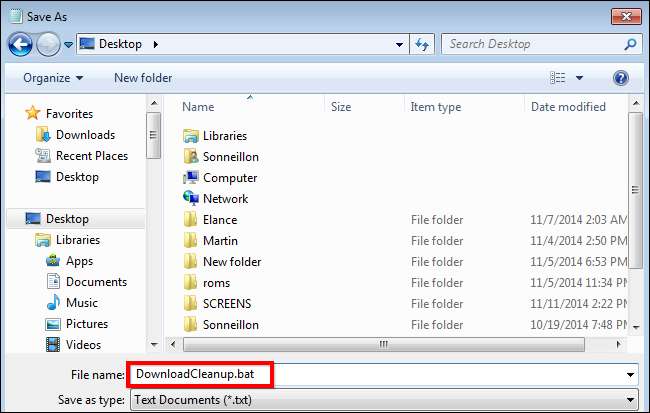
Führen Sie die Datei einfach aus, um sicherzustellen, dass sie funktioniert, und Sie werden sehen, dass alle Dateien in Ihrem Download-Ordner automatisch an Ihren Papierkorb gesendet werden, wenn sie älter als 30 Tage sind.
Erstellen Sie eine geplante Aufgabe
In diesem Beispiel planen wir das automatische Löschen von Dateien alle sieben Tage. Öffnen Sie zunächst das Startmenü und geben Sie „ Taskplaner Führen Sie dann die Anwendung aus.
Alternativ können Sie Ihre Systemsteuerung öffnen. Wählen Sie im Abschnitt "System und Sicherheit" die Option "Verwaltung" und führen Sie dann den "Taskplaner" aus.
Sobald Sie das Programm geöffnet haben, klicken Sie auf das Dropdown-Menü "Aktion" und wählen Sie "Grundlegende Aufgabe erstellen".
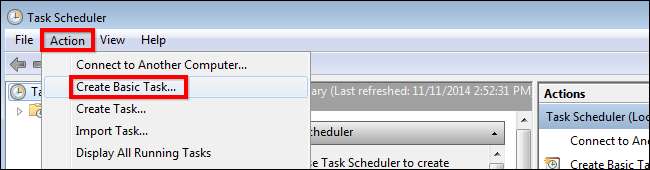
Sie können der Aufgabe einen Namen und eine Beschreibung Ihrer Wahl geben. In diesem Beispiel nennen wir es "Weekly Download Cleanup" und lassen die Beschreibung leer, da der Titel selbsterklärend ist. Klicken Sie dann auf "Weiter".

Im Abschnitt "Auslöser" legen wir fest, dass die Aufgabe eine wöchentliche Aktion ist, gefolgt von "Weiter".
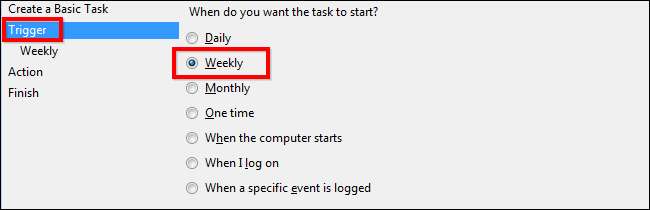
Jetzt müssen Sie eine Uhrzeit und einen Tag auswählen. Denken Sie daran, eine Uhrzeit und einen Tag auszuwählen, an dem Ihr Computer eingeschaltet ist. In diesem Beispiel wählen wir am Freitag einfach Mitternacht und klicken dann auf Weiter.
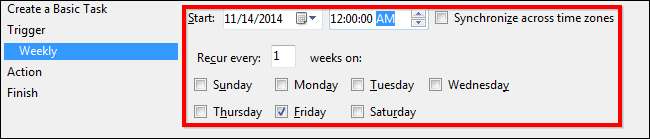
Jetzt sehen Sie den Bildschirm „Aktion“. Wir werden dies so lassen, wie es ist, da wir jeden Freitag ein bestimmtes Programm ausführen möchten; Sie können also einfach auf "Weiter" klicken.
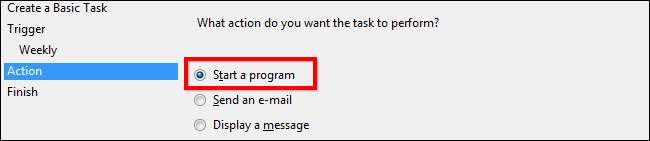
Jetzt müssen Sie nur noch auf "Durchsuchen" klicken und die von Ihnen erstellte Batchdatei auswählen. Wie Sie sehen können, wurde unsere Batchdatei auf dem Desktop gespeichert und heißt "DownloadCleanup.bat". Sobald Sie dies getan haben, klicken Sie einfach auf "Weiter".
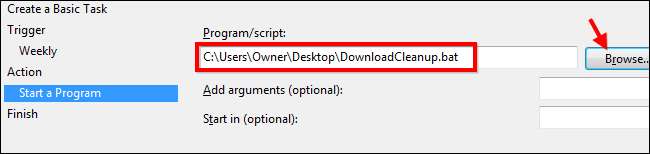
Der letzte Bildschirm, den Sie sehen, gibt Ihnen einen umfassenden Überblick über die von Ihnen erstellte Aufgabe. Wenn Sie überprüft haben, ob alles in Ordnung ist, klicken Sie einfach auf "Fertig stellen", um die Aufgabenerstellung abzuschließen. Die Aufgabe wird automatisch gemäß Ihren Spezifikationen ausgeführt.
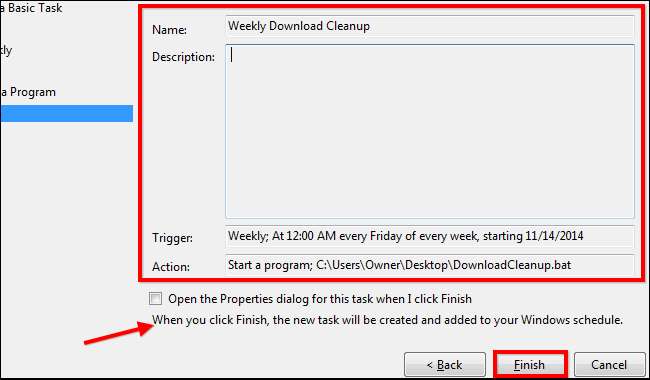
Nachdem Sie nun wissen, wie Sie das automatische Löschen Ihrer alten Dateien planen, müssen Sie sich keine Gedanken mehr darüber machen, wie Sie alte Dateien aus Ihrem Download-Ordner löschen können.
Bildnachweis: Mixy Lorenzo auf Flickr







